相机镜头自动转动无法关闭怎么办?如何手动控制镜头?
24
2024-11-26
当我们遇到电脑开机启动不了的问题时,很容易感到困惑和焦虑。然而,这并不意味着我们需要立即求助于专业技术人员或购买新的电脑。在本文中,我将向您介绍一些实用的方法来解决电脑开机问题,帮助您快速恢复正常使用。
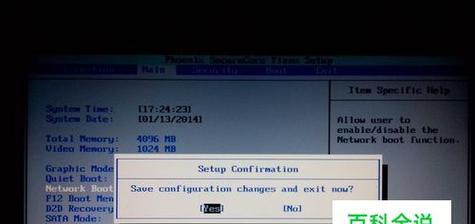
一、检查电源插头和电源线
1.1检查电源插头是否插紧,确保连接稳固。
1.2检查电源线是否损坏或断裂,如果有问题,请更换电源线。

二、检查电脑显示器
2.1检查显示器是否连接正常,确认显示器的电源线和信号线都已正确连接。
2.2如果显示器上有指示灯亮起,但屏幕仍然无反应,尝试调整亮度和对比度设置。
三、排除硬件故障
3.1检查内存条是否松动或损坏,如果需要,重新安装或更换内存条。

3.2检查硬盘是否连接稳固,确保所有电缆都已插好。
3.3如果有外接设备(如打印机、摄像头等),尝试将其断开,然后重新启动电脑。
四、重置BIOS设置
4.1关闭电脑并断开电源,打开机箱。
4.2定位主板上的CMOS电池,将其取出。
4.3等待几分钟后,重新插入CMOS电池,并重新启动电脑。
五、进入安全模式
5.1在电脑启动过程中按下F8键,进入高级启动选项。
5.2选择“安全模式”,按下回车键启动电脑。
5.3在安全模式下,尝试修复系统错误或卸载最近安装的有问题的软件。
六、使用系统还原
6.1进入安全模式,在开始菜单中搜索并打开“系统还原”。
6.2选择最近可用的系统还原点,并按照提示进行操作。
6.3系统还原将恢复您的电脑到先前的正常状态。
七、重新安装操作系统
7.1如果以上方法仍然无效,您可以考虑重新安装操作系统。
7.2在重新安装之前,备份重要数据,并准备操作系统安装盘或U盘。
7.3按照操作系统安装向导的指示,重新安装操作系统。
八、请教专业技术人员
8.1如果您尝试了以上所有方法仍然无效,可能存在更严重的硬件故障。
8.2在这种情况下,最好咨询专业技术人员的帮助。
当电脑开机无法启动时,我们不必过分紧张。通过仔细排除和尝试各种方法,我们通常可以解决这些问题。在遇到开机故障时,检查电源、显示器、硬件连接,重置BIOS设置,进入安全模式或使用系统还原都是可以尝试的方法。如果所有方法都无效,那么请尽快寻求专业技术人员的帮助,以避免更大的损失。
版权声明:本文内容由互联网用户自发贡献,该文观点仅代表作者本人。本站仅提供信息存储空间服务,不拥有所有权,不承担相关法律责任。如发现本站有涉嫌抄袭侵权/违法违规的内容, 请发送邮件至 3561739510@qq.com 举报,一经查实,本站将立刻删除。